Как выбрать жесткий диск для компьютера
Всем привет, уважаемые читатели! У большинства пользователей компьютера рано или поздно возникает потребность в приобретении нового жесткого диска. Причиной тому может быть необходимость в дополнительном объеме, если старый HDD уже не справляется с размещением данных, или Вы желаете увеличить скорость передачи информации. Причем следует отметить, что в некоторых случаях установка дополнительного жесткого диска может быть вызвана отсутствием у пользователя привычки создавать образ диска.

Впрочем, совершенно неважно, почему именно Вам понадобился винчестер, важно лишь то, что такая потребность возникла и реализовать ее нужно подобающим образом, чтобы не принести домой устройство с битыми секторами, неисправной электроникой и прочим заводским браком. В общем, как выбрать жесткий диск для компьютера и что же вообще представляет собой жесткий диск, и какие функции он выполняет, и самое главное
Винт, жесткий диск, винчестер, HDD (Hard Disk Drive) – все эти названия относятся к постоянному запоминающему устройству с удобной функцией перезаписи данных. Именно на винчестере хранятся все Ваши данные, именно на него устанавливают операционную систему, которая именно с него и загружается при каждом включении компьютера. Винт – незаменимый элемент Вашего ПК, поэтому к его выбору следует относиться со всей серьезностью. Но не будем торопиться и рассмотрим для начала существующие на сегодняшний день разновидности HDD.
Жесткие диски бывают внешними и внутренними. Первые подключаются к компьютеру через USB-кабель, а вторые расположены внутри корпуса. Внешние винчестеры более устойчивы к механическим и температурным воздействиям, могут быть 2,5-дюймовыми (ноутбук) и 3,55 дюймовыми (стационарный ПК). Также различают пользовательские и серверные накопители. Последние отличаются непоколебимой надежностью, ведь серверное оборудование просто не может быть «плохим». Накопители корпоративного класса в процессе производства строже контролируются, они более устойчивы к перегреву, а их цена достаточно высока. И все это потому, что в случае поломки компания может понести многомиллионные убытки, связанные с потерей информации и клиентов.
Помимо всего прочего, жесткие диски производятся как для компьютеров, так и для ноутбуков. И разница между ними состоит не только в их размерах, но и в устойчивости к различным воздействиям механического характера.
Можете ради интереса прочитать следующие мои статьи:
Как выбрать флешку и узнать ее скорость?
Какой принтер для домика лучше купить?
Как выбрать жесткий диск для компьютера?
Итак, при выборе жесткого диска следует учитывать некоторые особенности: скорость, объем, интерфейс, производитель. Скорость работы винчестера зависит, как правило, от частоты вращения шпинделя (4500-10000 об/мин или rpm) и буферного объема (8, 16, 32 МБ). Жесткие диски с низкими оборотами практически бесшумны и менее энергоемки, но на этом их преимущества заканчиваются.
Чаще всего такие устройства используются в качестве второго HDD исключительно для хранения данных, поскольку их скорость слишком мала для работы с различными программами. Хотя если Вы человек терпеливый, то можете, конечно же, сэкономить неплохую сумму денег на покупку такого вот винта.
Винчестеры с 7200 rpm более дорогие, более шумные, потребляют больше энергии и обладают более высокой температурой, но вместе с тем и скорость их работы гораздо выше. Если приобрести такой HDD для ноутбука, то совсем скоро его аккумулятор выйдет из строя, ведь такой винчестер потребляет много энергии, что сокращает время автономной работы ноутбука.
Что касается жесткого диска на 10000 rpm, то он имеет очень высокую скорость передачи информации, впрочем, как и стоимость. Наилучшим образом он может подойти для серверного варианта. Многие полагают, что чем больше объем жесткого диска, тем лучше. Однако это мнение ошибочное. Лучше приобрести 2-3 винчестера по 500-750 ГБ, нежели одно устройство на 3 ТБ. А почему спросите Вы? А все потому, что в случае поломки неисправным может оказаться всего один диск из имеющихся двух или трех.
В таком случае будет утрачена лишь часть информации. Кроме того, устройства с большей емкостью имеют более 3 пластин, которые, к сожалению, очень быстро портятся. На такие диски не рекомендуется устанавливать операционные системы и важные программы.
Интерфейс жесткого диска представляет собой кабель, при помощи которого будет подключаться Ваш винт. Еще в недалеком прошлом использовался разъем IDE, сегодня же его можно встретить разве что на старых ПК.

Затем фаворитом был разъем SATA, который представлял собой 8-pin разъем. Его пропускная способность составляет около 1,2 Гбит/с. В настоящее время и этот тип последовательного интерфейса обмена данными считается уже устаревшим. После не продолжительного времени разработчики создали SATA 2 с пропускной способностью, превышающей в два раза (2,4 Гбит/с) своего предшественника SATA.

Совсем недавно, а точнее 2009 году был представлен уже SATA 3, который обладал пропускной способность вдвое больше SATA 2. Стандарты SATA и SATA 2 являются совместимыми. В настоящее время стандарт SATA 3 применяется в твердотельных дисков. Обратите внимание! Если Вы купите винт с неподходящим разъемом, то установить его будет невозможно!
Выбор производителя при покупке жесткого диска будет зависеть исключительно от Ваших предпочтений. Наиболее популярными компаниями являются: Seagate, Western Digital, Hitachi.
Какой жесткий диск лучше купить для ноутбука?
При выборе жесткого диска для ноутбука следует опираться на те же принципы, что и при покупке винчестера для стационарного ПК. Хотя некоторые отдельные нюансы здесь тоже существуют. Ноутбук – это мобильное устройство, поэтому для него следует подбирать HDD с низким энергопотреблением. Крайне желательно, чтобы емкость винта в данном случае превышала 500 ГБ (из-за компактности и энергопотребления). Особое внимание Вам следует обратить и на тип интерфейса.
Еще одним важным моментом при выборе винчестера является его быстродействие: согласитесь, что нет никакого смысла покупать винт с высокими показателями, если ноутбук оснащен медленными устройствами (CPU, ОЗУ, видеокарта), так как на скорость работы жесткий диск никак не повлияет, а Вы при этом потратите больше денег впустую. В основном все жесткие диски для ноутбуков универсальны и имеют сбалансированные характеристики. Отличаются же они лишь по цене, емкости и компании производителя.
А какой жесткий диск самый надежный?
Ответ на этот вопрос однозначен: надежных или ненадежных винчестеров не бывает. Вам лишь следует знать, что у любого производителя есть неудачные модели, поломки которых происходили несколько чаще других. Единственное, что здесь можно Вам посоветовать, не покупать новинки рынка. Ведь именно такие HDD могут иметь проблемы с микропрограммным обеспечением, технологический брак и высокую цену. Но стоит подождать какие-то полгода с момента выхода новинки, и производитель доработает свое устройство, учтет все ошибки и снизит стоимость.
Перед тем, как приобрести тот или иной винчестер, прочитайте информацию о нем в Интернете, где также можно подобрать устройство с пониженным энергопотреблением, которое не слишком шумит и греется. Не стоит покупать диски увеличенной емкости, так как они особенно подвержены механическому воздействию. И последнее правило надежного винчестера – осуществлять покупку у официальных дилеров с гарантией от трех лет.
Так как в сомнительной фирме HDD может быть выставлен на продажу после ремонта или механического (например, бывший владелец уронил на диск что-нибудь тяжелое) и температурного воздействия. Такой винт отработает не более пары месяцев, а Вы в результате потеряете ценную информацию, нервы и деньги. А это еще один дополнительный фактор, влияющий на Ваше здоровье. Остальные факторы можете прочитать в этой статье.
Да кстати, чуть не забыл Вам сказать, для того чтобы посмотреть, какой жесткий диск установлен на Вашем устройстве, Вам всего лишь нужно нажать на иконку «Мой компьютер» правой кнопкой мыши и перейти в «Свойства».

Затем кликните по пункту «Диспетчер задач».
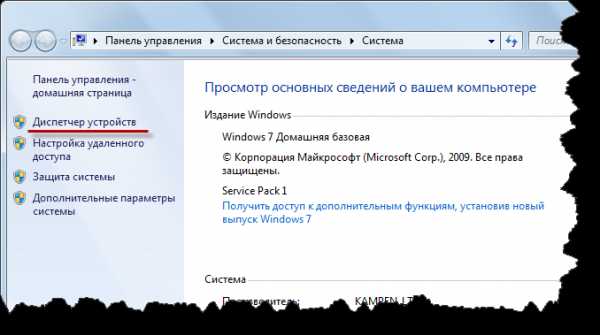
Как видите, перед Вами открылось подробное описание модели вашего винчестера.
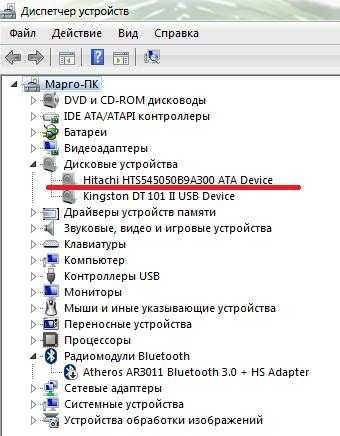
И все-таки какой жесткий диск необходимо купить, чтобы возможностей получить по максимуму, а затраты свести к минимуму? Предлагаю Вам рассмотреть несколько комбинации для разных ПК.
К примеру, для бюджетного компьютера на сегодняшний день прекрасно подойдет HDD Western Digital Caviar Blue WD5000AAKX или Seagate Barracuda ST3500641AS-RK.

К компьютеру, предназначенному для игр или обработки видео, советую Вам лучше подбирать Seagate Pipeline, Seagate Barracuda или Western Digital Caviar Black. Если Вы собираетесь покупать два жестких диска, то один из них в обязательном порядке должен быть SSD. А все потому, что быстродействие Вашего компьютера существенно увеличится, и именно на этот диск будет ставиться операционная система и все необходимые программы. Второй же HDD Вы сможете занять своими документами, фотографиями, видео файлами и т.д.
Несколько слов о магнитных жестких дисках…
Магнитные жесткие диски получили свое название за счет пластин, на которых хранится информация. Такие диски до недавнего времени использовались повсеместно. Их положительное отличие от других подобных устройств состоит в большей емкости и сравнительно недорогой цене. Но в качестве недостатков магнитных HDD отмечается сильный шум, перегрев, подверженность механическим воздействиям. Они подходят как для стационарных компьютером, так и для мобильных устройств.
Кстати, предлагаю Вам прочитать мои статьи, которые касаются непосредственно самих жестких дисков:
Как проверить жесткий диск на ошибки?
Как очистить жесткий диск от ненужных файлов?
Как выполнить дефрагментацию винчестера?
Что такое SSD и гибридный жесткий диск?
Твердотельный жесткий диск компьютера (SSD) был разработан для замены хрупкого магнитного HDD. Для производства винтов используются модули флеш-памяти, что преодолевает срок их эксплуатации, снижает риск механических и температурных повреждений, повышает показатели чтения/записи, а также сокращает время поиска необходимой информации.

Бесшумность, маленький вес и низкое энергопотребление делают эти диски идеальным вариантом для мобильных устройств. Однако в отношении SSD можно отметить два существенных недостатка. Во-первых, стоит такой диск около 300-900 долларов на сегодняшний день. Во-вторых, его емкость очень мала. К сожалению, SSD еще не скоро догонит HDD в данном направлении.
Итак, твердотельный жесткий диск является альтернативой HDD в устройствах бизнес класса, ведь именно здесь важна производительность и надежность. Считается, что именно SSD – будущее наших с Вами компьютеров. Однако, несмотря на все вышесказанное, разработчикам все же удалось найти выход из положения. Они совместили HDD и SSD, назвав получившуюся модель гибридным жестким диском. Этот носитель информации быстр, как SSD, имеет большую емкость и меньшую цену. В результате объединения двух технологий были исключены все недостатки SSD и HDD. Сам же принцип работы такого гибридного жесткого диска заключается в том, что устройство анализирует наиболее часто используемые данные, размещенные на HDD, и переносит их в память SSD для повышения скорости чтения при следующем запросе.
В гибридных винтах флеш-память, доставшая от SSD – это буфер, хранящий информацию, которая запрашивается операционной системой. При этом магнитные диски остаются в бездействии, экономя свою энергию, снижая шум и тепловыделение. Безусловным преимуществом гибридного жесткого диска является то, что загрузка операционной системы осуществляется с флеш-памяти, и запуск системы происходит гораздо быстрее, ведь теперь ей не приходится каждый раз считывать необходимую информацию с магнитных дисков. То же самое касается и наиболее часто используемых программ.
А вот запись больших объемов данных производится на магнитные диски, так как флеш-память обладает недостаточной емкостью. Главная особенность таких накопителей состоит в том, что диск сам принимает решение о перемещении информации во флеш-память, освобождая тем самым операционную систему от этого процесса. Нужно отметить, что гибридные жесткие диски имеют некий изъян – маленький SSD-кеш, который не способен вместить все используемые в настоящий момент файлы и приложения. Самым популярным диском такого типа является Seagate Momentust.
Завершая сегодняшнюю статью, я надеюсь, что Вы для себя извлекли некоторые нюансы при выборе жесткого диска и уже в будущем будете знать, как выбрать жесткий диск для компьютера, и, обладая знаниями при покупке винчестера, Вы уже сможете подсказать другим начинающим пользователям, какой жесткий диск лучше купить.
Ну что же, мне остается добавить Вам, дорогие друзья, что при выборе жесткого диска, не забывайте следовать правилам эксплуатации жесткого диска, и тогда Ваши вероятные потери всегда будут равны нулю. На сегодня данную статью я завершаю. В следующей части выпуска я расскажу Вам => Как я победил в конкурсе и мой сайт стал лучшим в номиниции…
Уважаемые пользователи, если у вас после прочтения этой статьи возникли вопросы или вы желаете что-то добавить относительно тематики данной статьи или всего интернет-ресурса в целом, то вы можете воспользоваться формой комментарий.Также Задавайте свои вопросы, предложения, пожелания..
Итак, на сегодня это собственно все, о чем я хотел вам рассказать в сегодняшнем выпуске. Мне остается надеяться, что вы нашли интересную и полезную для себя информацию в этой статье. Ну а я в свою очередь, жду ваши вопросы, пожелания или предложения относительно данной статьи или всего сайта в целом
temowind.ru
Как выбрать жесткий диск. Выбор жесткого диска для вашего компьютера
 Здравствуйте Друзья! В этой статье речь пойдет о том, как выбрать жесткий диск для вашего компьютера. Несмотря на обширное наступление по всем фронтам твердотельных накопителей, старые добрые жесткие диски до сих пор остаются наиболее распространенным местом или средством хранения информации. Как важной, так и не очень. Вопрос выбора жесткого диска остается и скорее всего еще несколько лет будет оставаться актуальным. В интернете есть множество вариантов выбора накопителя для компьютера. В этой статье расскажу свой и попробую обосновать. Понимаю, что мой выбор может быть далек от совершенства, поэтому, буду рад если поделитесь своим.
Здравствуйте Друзья! В этой статье речь пойдет о том, как выбрать жесткий диск для вашего компьютера. Несмотря на обширное наступление по всем фронтам твердотельных накопителей, старые добрые жесткие диски до сих пор остаются наиболее распространенным местом или средством хранения информации. Как важной, так и не очень. Вопрос выбора жесткого диска остается и скорее всего еще несколько лет будет оставаться актуальным. В интернете есть множество вариантов выбора накопителя для компьютера. В этой статье расскажу свой и попробую обосновать. Понимаю, что мой выбор может быть далек от совершенства, поэтому, буду рад если поделитесь своим.
Выбор жесткого диска следует начать с определения назначения накопителя. Что вы будете хранить на нем? Есть несколько вариантов ответа:
- Системный накопитель. Тот, на котором устанавливается операционная система и возможно часто вызываемые программы
- Жесткий диск для данных: фильмов, фото, музыки, игр и другой информации
1. Как выбрать системный жесткий диск?
В качестве данного накопителя может быть 3 варианта:
- SSD
- HDD
- SSHD
1. SSD — выбор твердотельного накопителя
SSD – твердотельный накопитель. Не механическое устройство, состоящее из микросхем памяти и управляющего контроллера. Грубо говоря, это USB-диск (флешка) c интерфейсом обычного жесткого диска SATA. Обладает высокой скоростью доступа к данным, благодаря чему и рассматривается в качестве системного диска. Больше информации о SSD можно прочитать в статье SSD накопители.
Отсутствие движущихся частей дает следующие преимущества:
- Высокая скорость доступа к данным
- Низкое энергопотребление
- Устойчивость к механическим воздействиям
- Тишина
Высокую скорость доступа обеспечивает тип микросхем памяти применяемой в изготовлении и отсутствие механической части, создающей значительные временные задержки.
Низкое энергопотребление обеспечивает низкое тепловыделение, благодаря чему можно не волноваться о перегреве накопителя.
Благодаря повышенной устойчивости к механическим воздействиям SSD диски будут отличной заменой жестких дисков в ноутбуках и нетбуках.
Тишина станет отличным бонусом особенно при ночной работе и если системный блок расположен близко к вам.
Единственный недостаток широкого распространения SSD, на данный момент, это цена. Поэтому если Вы готовы платить за скорость, то делайте выбор в пользу твердотельных накопителей. Сейчас покупка любого SSD диска, даже самого низкоскоростного и дешевого, приведет к существенному повышению производительности компьютера.
 Для системного диска, в зависимости от устанавливаемой операционной системы (Windows XP, Windows 7 или Windows 8) и ее разрядности (32 либо 64 bit), требуется разная емкость. Для Windows XP хватит и 10 GB, для Windows 7/8 32-bit желательно 16 GB и более, для Windows 7/8 64-bit необходимо 20 GB и более.
Для системного диска, в зависимости от устанавливаемой операционной системы (Windows XP, Windows 7 или Windows 8) и ее разрядности (32 либо 64 bit), требуется разная емкость. Для Windows XP хватит и 10 GB, для Windows 7/8 32-bit желательно 16 GB и более, для Windows 7/8 64-bit необходимо 20 GB и более.
При желании установить часто используемые программы и файлы, лучше использовать емкость 64 ГБ, что, мне кажется, более целесообразно для качественной работы.
Все современные накопители выпускаются с интерфейсом подключения обеспечивающий передачу данных со скоростью 6 Гб/с – SATA III.
Выбираем просто
Идем в интернет магазин, выбираем SSD накопители с интерфейсом SATA III, ставим сортировку от дешевых к дорогим и выбираем максимальную емкость по устраивающей нас цене. Обращаем внимание на гарантию. Для меня 36 месяцев это минимум. Больше – лучше.
2. HDD — выбор накопителя на жестких магнитных дисках

HDD. Имеет один существенный “+” в сравнении с твердотельными накопителями, благодаря чему и получил огромное распространение – цена.
Из “минусов“ :
- Высокое энергопотребление
- НЕ устойчивость к механическим воздействиям
- Шум
Высокое энергопотребление соответствует повышенному тепловыделению, что поднимает вопрос охлаждения. Это особенно актуально, если в системе больше одного жесткого диска.
Не устойчивость к механическим воздействиям и шум обусловлены технологией изготовления жесткого диска.
HDD в отличии от SSD имеет форм-фактор 3,5“ для стационарных ПК. При выборе системного жесткого диска обращайте внимание на скорость вращения шпинделя — 7200 об/мин. Меньше не рекомендуется, будет снижение производительности, больше – будет существенное повышение в цене и бессмысленность выбора жесткого диска. Лучше купить SSD.
Для меня важным фактором при выборе любого накопителя, особенно жесткого диска, является гарантия производителя. Чем больше, тем лучше. На данных момент минимум 2 года лучше 3. Есть HDD и с 5 – ти летней гарантией, но за такую цену целесообразнее взять недорогой SSD и “зеленый” жесткий диск.
Больше про жесткие диски можно прочитать тут.
3. SSHD — выбор гибридного жесткого диска
Гибридные жесткие диски (SSHD — Solid State Hybrid Drive) это обычные жесткие диски на магнитных пластинах + добавлено несколько гигабайт флеш-памяти. Сейчас в продаже можно встретить диски с объемом флеш памяти — 8 ГБ. Seagate уже анонсировала следующее поколение гибридных дисков с флеш памятью в 32 ГБ.
Флеш память используется в качестве кеша 2-го уровня. Кеш 1-го уровня есть так же у обычных HDD и составляет от 8 до 128 МБ.
Работает кеш 2-го уровня приблизительно следующим образом. Специальные алгоритмы (технология Seagate Adaptive Memory) анализируют обращение к информации на диске. Наиболее востребованная информация копируется во флеш память. В результате, к часто используемой информации, которая поместилась в кеше, вы получаете практически моментальный доступ. По скорости сравнимый с доступом к информации на SSD диске.
В этом случае значительно повышается быстродействие подсистемы хранения данных и как следствие компьютера в целом. При этом достигается экономия энергии так как нет нужды постоянно крутить пластины и позиционировать головки. Механика в гибридных дисках, кажется, останавливается после 1 минуты простоя.
К информации не поместившейся в кэш доступ происходит значительно медленней. Как в случае обычных жестких дисков.
Отсюда следует, что чем больше кэша или флеш памяти, тем выше вероятность более скоростной работы системы хранения данных и как следствие всего компьютера в целом.
При выборе в первую очередь обращая внимание на емкость флеш памяти. Затем на емкость самого гибридного диска и на гарантию. На SSHD от Seagate гарантия 3 года.
Кстати. Гибридные жесткие диски есть в формфакторе 3.5 и 2.5 дюйма. Поэтому для стационарных компьютеров желательно приобретать 3.5 дюйма так как скорость у них будет выше, чем у их портативных братьев.
2. Как выбрать жесткий диск для данных
При выборе жесткого диска для данных необходимо обратить внимание на следующие критерии:
- Емкий
- Тихий
- С максимально возможной гарантией
Емкий, значит от 1 Тбайт и больше.
Тихий, значит с минимальной скоростью вращения шпинделя, 5400-5900 об/мин.
Лучше выбирать с интерфейсом SATA III, так как это будут современные модели.
Стратегия такая же. Идем в интернет магазин, выбираем жесткие диски с интерфейсом SATA III, выбираем частоту вращения 5400 и 5900, если есть такая опция, ставим сортировку от дешевых к дорогим и ищем необходимую емкость. Не забываем о гарантии.
При выборе любого жесткого диска следует обращать внимание на кэш. Это буферная память накопителя. Чем больше, тем лучше.
Есть также вариант компьютера с одним HDD. В таком случае нужно обратить внимание на емкость. Мне, до появления гибридных жестких дисков, больше нравились “зеленые” HDD c пониженной частотой вращения шпинделя 5400-5900. Производительность не велика, зато они холодные и в большинстве случаев тихие.
С появлением же SSHD, возникает вопрос — Зачем вообще рассматривать простые HDD.
Простые же жесткие диски HDD стоит выбирать только в случае сбора бюджетных компьютеров, где не важна скорость доступа к данным.
На данных момент разница в стоимости между HDD и SSHD примерно в 1.5 раза.
Давайте разберем характеристики простого жесткого диска Seagate Barracuda 7200.14 1TB 7200rpm 64MB ST1000DM003 3.5 SATAIII
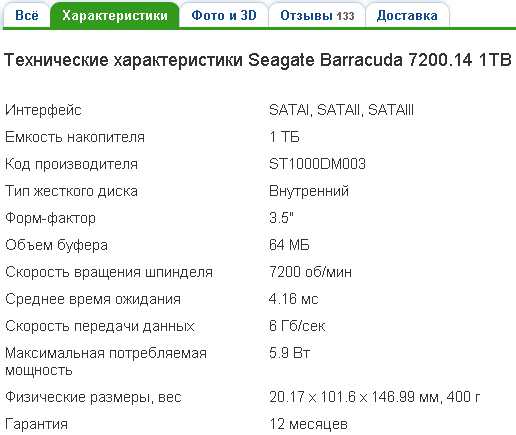
Интерфейс жесткого диска — SATAI, SATAII, SATAIII — значит, что данная модель имеет разъем подключения к материнской плате — SATA и совместима со всеми тремя версиями данного соединения. Разъемы различаются по максимальной пропускной способности: SATAI — до 1,5 Гбит/с, SATAII — до 3 Гбит/с, SATAIII — до 6 Гбит/с. При подключении данного жесткого диска к соответствующему разъему SATA будем иметь вышеприведенные ограничения по скорости.
Емкость — 1 ТБ. Следует уточнить, что доступная емкость жесткого диска будет на 5% — 7% меньше, около 950-960 GB. Происходит это по причине того что производители считают 1 MB по 1000 KB, а для операционной системы 1 MB — 1024 KB.
Код производителя — ST1000DM003. По нему можно и нужно на сайте производителе (в данном случае www.seagate.com) смотреть реальные характеристики жесткого диска. Так же рекомендуется вбить этот код в поисковик и прочитать обзор этого жесткого диска.
Тип жесткого диска — внутренний. Следовательно предназначен для установки в корпус стационарных компьютеров. Так же бывают внешние жесткие диски.
Форм-фактор — 3.5″. Измеряется в дюймах и означает ширину жесткого диска. Для настольного компьютера это самый распространенный форм-фактор. Жесткие диски для портативных компьютеров и твердотельные диски имеют форм-фактор 2,5″. Менее распространены диски 1,8″.
Объем буфера — 64 MB. Буфер или кэш. Память в которую заносится последняя используемая информация вероятность повторного обращения к которой выше. При запросе наличие необходимой информации сначала проверяется в кэша, и если не находится, ищется на пластинах диска. Скорость работы кэша приближается к максимальной скорости работы интерфейса. Чем больше кэш — тем производительность жесткого диска выше, а значит выше и производительность компьютера.
Скорость вращения шпинделя — 7200 об/мин. Это не «зеленый» жесткий диск обладающий более-менее приличной производительностью. Естественно в сравнении с дисками на 5400-5900 об/мин.
Среднее время ожидания — 4,16 мс. Среднее время необходимое для поиска нужной информации. Чем меньше данный параметр у жесткого диска — тем быстрее последний.
Скорость передачи данных — 6 Гбит/с максимальная теоретическая скорость работы жесткого диска при подключении к порту SATAIII
Максимальная потребляемая мощность — 5,9 В. Измеряется в режиме записи. В режиме простоя будет меньше. Для получения реальной мощности своего жесткого диска необходимо сложить потребляемые мощности по линии 5 В и 12 В. Для этого находим на наклейке жесткого диска силу тока (A) по этим линиям (обычно она указывается рядом с вольтажем) и умножаете на напряжение (5В или 12 В).
С физическими размерами все ясно. Гарантия. Для меня это практически основной критерий выбора жесткого диска. Больше — лучше.
Основные характеристики приведенные в магазине мы с вами разобрали. Надеюсь теперь вам легче будет сделать свой выбор.
Заключение
Если вам необходимо выбрать диск для ноутбука, то это будут модели в формфакторе 2.5 дюйма. Если это диск для стационарного компьютера — 3.5“. Плюс, при выборе диска для ноутбука нужно обращать внимание на высоту. У некоторых моделей может быть максимум это 7 мм. Либо достаньте свой диск из ноутбука и измеряйте его либо посмотрите высоту в документации на сайте производителе.
По поводу надежности. Нельзя сказать точно, что какой-то производитель или какой-то диск не надежный. Бывают неудачные модели (пример Seagate 7200.11). В этом случае спасает гарантия, которая должна быть максимально возможной и регулярное резервное копирования.
Помните, все ломается и поэтому бэкап и еще раз бэкап. Очень удобно для этого использовать облачные сервисы хранения информации такие как Dropbox, Google Диск и Яндекс Диск.
Если бюджет позволяет, лучше разделить подсистему хранения данных на системных диск и диск с данными. В качестве первого желательно выбрать SSD диск емкостью от 128 ГБ. Чтобы поместилась операционная система со всеми установленными программами и еще влезли часто используемые данные. Для диска с данными лучше выбрать гибридный жесткий диск. Производительность у него в любом случае будет выше чем у простого HDD.
Если бюджет ограничен и не позволяет разделить систему хранения на системный и диск с данными, то в этом случае придется обходится одним диском. Лучше что бы это был SSHD. Если же вам совсем не нужна скорость, то можно выбирать простой HDD.
В любом случае обращайте внимание на гарантию. Больше — Лучше.
Благодарю, что поделились статьей в социальных сетях. Всего Вам Доброго!
C уважением, Антон Дьяченко
youpk.ru
Как выбрать жесткий диск для компьютера
Жесткий диск является одним из самых важных устройств в компьютере. Иногда его называют – винчестер, либо сокращенно (просто) винт. Именно на жестком диске установлена операционная система, а также все ваши приложения, на нем же хранятся и все ваши личные данные: фото, видео, музыка и пароли. Очевидно, что от качества винчестера и его надежности зависит работоспособность компьютера в целом и сохранность ваших личных данных, потеря которых может принести много головной боли (не забывайте всегда делать резервные копии ценных файлов!). Если вы задумались о приобретении нового накопителя, то важно знать, как выбрать жесткий диск для компьютера и не ошибиться, ведь эти устройства не самые дешевые.
Виды винчестеров по типу установки
Существует два типа жестких дисков: внешние и внутренние. Первый тип является переносным устройством. Подключается он к компьютеру посредством USB кабеля. Его можно использовать в качестве стандартного накопителя, установив операционную систему Linux, но в основном он применяется как хранилище большого объема для файлов, в том числе и резервирования. Внутри это обычный жесткий диск от ноутбука, соединенный со специальным контроллером. Все это упаковано в стильный корпус. Современные внешние ЖД оснащены USB 3.0, что дает более высокую скорость обмена данными.
Второй тип устанавливается внутрь компьютера. При этом нужно учитывать что 3,5-дюймовые винчестеры пригодны для ПК, а размером в 2,5 дюйма подойдут только для ноутбука. Жесткие диски могут быть пользовательскими и серверными. Серверные устройства отличаются высокой износоустойчивостью и большим объемом. Они стоят значительно дороже пользовательских аналогов.
Виды винчестеров по типу конструкции
Конструктивно различают 3 вида:
- HDD – изготовлены на базе жестких магнитных дисков;
- SSD – твердотельные аналоги, сочетающие в одном корпусе контроллер и микросхемы;
- SSHD – гибридный вариант, сочетающий конструктивные элементы двух предыдущих типов.
Таково внутреннее устройство SSD и HDD
HDD – наиболее востребованные для стационарных компьютеров. Чтобы выбрать хороший жесткий диск для компьютера, перед покупкой необходимо определиться с нужным объемом, типом интерфейса и параметрами быстродействия. При выборе SSHD рекомендуется выбирать модели с наибольшим объемом флеш-памяти. Быстродействие таких винчестеров обусловлено именно считыванием информации сначала из кеша, затем из других частей диска. Поэтому, чем меньше объем флеш-памяти, тем менее скоростным будет работа устройства. SSD считаются самыми производительными, износоустойчивыми и наиболее дорогими по стоимости. Это лучшие жесткие диски для компьютера линейки премиум класса для игровых компьютеров.
Какой жесткий диск лучше выбрать для компьютера?
От параметров диска будет зависеть производительность системы. На быстродействие HDD влияет частота вращения шпинделя, она может составлять 4,5-10 тысяч оборотов в минуту. Буферный объем памяти в жестких дисках составляет 8, 16 либо 32 Мб. Важен также и тип интерфейса. Это разновидность кабеля для подключения диска. Он должен соответствовать разъему винчестера, иначе подключение жесткого диска будет невозможным.
Диски с частотой вращения 7200 об/мин и выше более шумные, но при этом более производительные они потребляют значительное количество энергии и сильно греются, поэтому пригодны только для ПК с хорошим охлаждением (или оборудованы специальным охлаждением для жестких дисков).
Необходимо также обратить внимание на объем винта, т.к. это один из основных параметров. Оптимальный объем памяти любого типа диска составляет 500-750 Мб. Такого размера внутреннего пространства вполне достаточно для оптимальной работы ОС, установки софта и хранения личной информации. Для ноутбуков не рекомендуется приобретать диски от 1Тб и выше, т.к. они чуть менее надежнее в виду конструктивных особенностей.
Самыми устаревшими считаются жесткие диски с разъемами SATA 2 и IDE. Первый тип интерфейса имеет большую пропускную способность, по сравнению с IDE, а, значит, и большую производительность. Современные диски последнего поколения поддерживают интерфейс SATA 3. Следует учитывать, что SATA 3 и SATA 2 несовместимые между собой, поэтому установка винта с одним типом интерфейса вместо второго технически невозможна.
Какой производитель лучше?
Наиболее популярны жесткие диски Western Digital, Seagate и Hitachi. При выборе конкретной модели нужно поинтересоваться информацией об устройстве и отзывах потребителей, просмотрев данные по коду производителя в интернете. Код указывается на наклейке вместе с основной информацией о модели. Иногда бывают случаи, что у именитого производителя выпускаются не очень удачные серии. Поэтому желательно ознакомиться со статистикой поломок выбранной модели жесткого диска. Не стоит также спешить приобретать новинки, через небольшой промежуток времени стоимость этих устройств упадет значительно.
Вам может быть интересно
www.ekant.ru
Как выбрать жесткий диск для компьютера — лучшие советы!
Здравствуйте дорогие читатели. Сегодня мы рассмотрим интересующий многих вопрос — как выбрать жесткий диск правильно? Что такое жесткий диск и какие функции он выполняет? Каковы критерии важны на сегодняшний день?
На эти и другие вопросы я постараюсь дать ответы ниже в статье а сейчас рассмотрим само понятие и устройство жестких дисков подробней.
По традиции начнем с самого понятия — что такое жесткий диск и что он делает?
HDD (Hard disk drive) – выполняет функцию хранения всей вашей информации на компьютере, начиная от текстовых документов и заканчивая объёмными фильмами, играми, программами и прочим.
Лучше сразу учесть какого объёма вам будет хватать, чем потом докупать диски или удалять постоянно старые файлы, чтобы переписать его другими.
Хотя здесь тоже палка о двух концах, ведь слишком большой объём жёсткого диска будет в ущерб его скорости. Поэтому давай попытаемся определить какие HDD бывают, и какого объёма нам должно хватить…
Итак, не сильно углубляясь в историю жестких дисков вспомним, что на сегодняшний день существуют два основных разъёма — интерфейса, подключения жесткого диска (их разновидности отличаются в скорости передачи данных).

1) IDE (Integrated Drive Electronics) — Это более старый тип подключения винчестеров, их ещё называют ATA – устройствами. Отличаются более низкой скоростью передачи данных от своего усовершенствованного брата (SATA), нет возможности горячего подключения, вообщем вымирающий вид.
Если вы собираете новый компьютер с нуля, то такой винчестер вам явно не грозит. Но для некоторых покупка жесткого диска с таким интерфейсом это единственный шанс увеличить объём памяти в компьютере.

2) SATA (Serial ATA) – Этот интерфейс наиболее распространенный на сегодняшний день. Существуют такие разновидности SATA Revision 1.x (до 1.5 Гбит/с), SATA Revision 2.x (до 3 Гбит/с) и SATA Revision 3.x (до 6 Гбит/с).
По сути, все они отличаются пропускной способностью, сам тип подключения тот же. У всех SATA присутствует возможность горячего подключения и скорость передачи данных значительно выше чем у ATA.
Определившись с типом подключения (SATA) переходим к следующему этапу, определим наиболее оптимальный объём и скорость работы HDD. При выборе HDD важно учесть параметры скорости такие как: скорость вращения шпинделя и объём кеш памяти.
Скорость вращения (RPM) – определяет скорость считывания с пластины данных, сейчас скорость вращения в HDD колеблется в пределах от 5400-10000 об/мин. Лучший всего брать винчестеры с промежуточным значением в 7200 об.
Так как 5400 будет маловато, а 10000 повлечет за собой высокий уровень шума и возможно шпиндель при таких оборотах прослужит меньше по сравнению с 7200. Здесь всё на ваше усмотрение, но главное, чтобы выше 5400 об, я рекомендую 7200 так как сам таким пользуюсь — доволен как слон 🙂
Также необходимо обращать внимание на объём кеш памяти HDD — чем больше объём кеш памяти, тем быстрее будет скорость обработки файлов малого размера. Наиболее актуально для тех, кто часто работает с большим количеством файлов малых размеров. Сейчас лучший вариант будет — это 32 мб, хотя сейчас появились HDD и с 64 мб, 32-х мб будет вполне достаточно для любых задач.
Объём. На сегодняшний день наиболее актуальные по соотношению цена/производительность это винчестеры объёмом 1-1.5 Тб. Начиная с 1Тб будет вполне достаточно чтобы записать на него 200 фильмов(1.4 гб в среднем один) , 100 игр (7 гб в среднем одна) + музыка, клипы, фото и прочее…

Производитель
Многие спорят какой производитель лучше, на самом деле сегодня их осталось всего два — это Seagate и WD. Кто-то отдает предпочтение первому а кто-то наоборот второму производителю.
У меня на данный момент стоит WD Cavair Blue 1 тб. Чесно не могу сказать, что это предел мечтаний или наоборот что такой жесткий диск совсем никакой в работе. Обычный нормальный винт, работает без сбоев и меня во всем устраивает.
У Seagate также есть большой выбор жестких дисков, которые ни чем не хуже, возможно не сильно лучше чем WD.
Поэтому старайтесь особо не обращать внимание на производителя, так как вы все равно не прогадаете и купите качественный продукт. Главное обратите внимание на характеристики, чтобы жесткий диск во всем вас устраивал, тогда все будет гут 😉
к меню ↑
Как выбрать жесткий диск
Самый лучший вариант винчестера для вашего нового ПК будет HDD объёмом 1 Тб. Кеш 32мб и скорость оборотов шпинделя 7200. Те кто собираются себе просто добавить памяти на компьютер, уже наверняка знают что им надо.
А для тех кто все еще сомневается вот список интересных моделей от разных производителей. На мой взгляд эти жесткие диски лучшие в своей линейке по соотношению цена/качество:
Western Digital
Накопитель HDD SATA-II 1.0Tb WD, 32Mb, 7200, Caviar Blue (WD10EALS)
Линейка Caviar от WD показала себя очень хорошо. За 2010 год компания смогла занять лидерские позиции по продаже своих HDD. Качество их жестких дисков очень высокое, а процент брака гораздо ниже конкурентов.
Caviar blue является лучшим сочетанием скорости, цены и качества. Винчестер данной модели подходит по всем критериям описанным выше, в случае, если для вас 1 Тб — это много, можно взять 500 гб, той же серии.
SAMSUNG
Жесткий Диск SATA 1Tb Samsung HD103SJ 7200rpm 32Mb
Данная модель от компании Samsung также весьма интересна к рассмотрению, она подходит всем критериям оптимального HDD для домашнего пк.
Вскоре её уже не будет в продаже, но если вам больше нравится этот производитель, то думаю стоит остановить внимание на этой модели.
Seagate
Жесткий Диск SATA 1Tb Seagate ST31000528AS 7200rpm 32Mb
Компания Seagate предоставила весьма интересную модель линейки barracuda, выделяющаяся на фоне остальных 32 мб кеш памяти и 7200 оборотов. Эти HDD показывают весьма интересные результаты, поэтому рекомендую их к рассмотрению.
Кстати насколько мне известно даный жесткий диск является самым быстрым в своей категории, возможно ошибаюсь, если это так — то будет интересно услышать ваше мнение в комментариях.
Я привёл три варианта на ваш выбор HDD различных компаний, лично я порекомендовал бы вам за исключительную надежность — винчестеры компании WD, но если вы отдаете предпочтение какому-либо другому производителю, то вы несомненно ощутите на себе их высокое качество.
Если для вас такой объём будет слишком большим, то вы можете подобрать модель из той же серии, но на 500 гб, просто на мой взгляд 1 Тб уже более актуален. Ценовой диапазон каждой из приведённых моделей колеблется в +/— 5%. И стоимостью примерно в 75$.
Помимо стандартных HDD существуют еще SSD. Преимущества которых можно почитать здесь. Теперь вы знаете как выбрать жесткий диск правильно. Чтобы жесткий диск прослужил вам долго не забывайте проводить ему регулярную дефрагментацию.
Для тех у кого жесткий диск с интерфейсом SATA, вскоре я расскажу как бесплатно поднять производительность жесткого диска на 20%. Подписывайтесь на обновления блога чтобы не пропустить.
На сегодня все и я желаю вам сделать только правильный выбор. Удачи 🙂
entercomputers.ru
Как выбрать жесткий диск для компьютера?
Практически каждому второму пользователю приходится решать проблему с выбором жесткого диска, причем независимо от того, самостоятельно вы собрали компьютерное устройство или при помощи специализированного сервиса. Иногда возникает ситуация, при которой не хватает памяти для хранения требуемой информации, фильмов или скачанных приложений. Решение подобной проблемы подразумевает увеличение объема HDD с заменой его на более вместительный. Данную проблему также можно решить, установив еще один дополнительный диск. В нашей статье рассмотрим, как выбрать жесткий диск для компьютера для любого случая.
к содержанию ↑Типы дисков
Чтобы совершить правильный выбор винчестера, необходимо ознакомиться с типами накопителей, которые в настоящее время предлагает современный рынок. Разобрав подробно главные особенности и отличия “винчестеров”, можно выбрать такое устройство, которое будет отвечать всем вашим требованиям.
HDD
Жесткий диск, или на сленге часто применяемое название “хард”, является самым распространенным типом накопителей. Разработчики создали данное устройство еще в 70-е годы прошлого века, но по сей день на современном рынке он остается актуальным. Винчестер представляет собой магнитные пластины, изготовленные из алюминия или стекла, которые покрыты химическими веществами. Такие жесткие диски, как правило, недорогие и обладают большим объемом памяти (до 4 Тб), но работают при этом в медленном режиме.
Важно! Применяются такие винчестеры для установки операционной системы и хранения информационных данных пользователя.

SSD
SSD, или так называемый твердотельный накопитель, является диском, образованным на микросхемах памяти, причем конструкция полностью лишена механических деталей. 70-е года прошлого столетия впервые предоставили данные модели, но только в настоящее время SSD накопители приобрели наибольшую популярность.
Главной особенностью данных дисков является наличие высокой скорости. Отрицательным моментом является высокая стоимость.
Важно! Данный накопитель применяется для установки операционной системы, очень часто работает в содружестве с жестким диском.
SSHD
Гибридные модели являются неким симбиозом HDD и SSD. Конструкция гибридного устройства представляет собой обыкновенный “винчестер”, но с применением микросхем, которые присутствуют у твердотельных накопителей.
Важно! SSHD функционируют намного быстрее, чем обычные HDD, но при этом уступают SSD накопителям. Данные модели не получили особого распространения.
Что же выбрать?
Как подобрать жесткий диск для компьютера? Ознакомившись с различными типами накопителей, вы можете совершить окончательный выбор важного компонента вашего ПК по таким параметрам:
- Для офисного персонального компьютера или для ПК, функционирующего с документами, вполне может подойти обычный винчестер. Для решения простых задач он вполне оправдан, кроме того, стоимость его намного ниже своих “собратьев”.
- Если вам не хватает скорости старого компьютера, то в этом случае можно добавить SSD, который будет функционировать в паре с винчестером. На твердотельном накопителе устанавливают операционную систему, при этом 60 Гб вполне достаточно, чтобы почувствовать мгновенное быстродействие.
- Мощные игровые компьютерные устройства в настоящее время однозначно функционируют на твердотельных носителях. Идеальным вариантом является их применение в комплекте с винчестером. Так, SSD диск загружен операционной системой и рабочими программами, при этом вполне достаточно 128-256 Гб, а “винчестер” будет служит для размещения файлов, документов и различных игр.
Важно! Многие пользователи заблуждаются, считая что применение SSD позволяет существенно увеличить производительность в играх. Но это не так. Запуск игр возможен и намного быстрее, но фактическое увеличение FPS не наблюдается. Но система с данным накопителем будет функционировать намного эффективнее.

Форм-фактор
Самое первое, на что обращают внимание при выборе жесткого диска для компьютера, это ознакомление с физическим размером, который разделяет диски на крупные и миниатюрные накопители:
- Для стационарных компьютеров производятся винчестеры 3,5 дюйма по ширине.
- В ноутбуке применяются модели, имеющие немного меньший размер — 2,5 дюйма. Причем, меньшая ширина комплектующей соответствует меньшему весу.
- SSD накопители обладают размером 2,5 дюйма. Для их установки в системный блок необходимо приобрести дополнительный адаптер.
к содержанию ↑Важно! Прежде чем приступить к установке винчестера, необходимо заранее ознакомиться с креплением в корпусе системного блока компьютерного устройства.
Подключение жестких дисков
Как правильно выбрать жесткий диск для компьютера? После определения с форм-фактором накопителя, следует заняться выбором необходимых разъемов. Как правило, на корпусе присутствует два накопителя:
- один — служит для питания;
- второй — для подключения к материнской плате.
Интерфейсный разъем
Интерфейсный разъем винчестера поддерживается материнской платой. Самыми распространенными интерфейсами являются модели IDE и SATA различных модификаций.
Важно! Присутствуют еще два интерфейса SAS и SCSI, но служат они только для применения в серверных компьютерах.
IDE
IDE является устаревшим интерфейсом и применяется только в компьютерах, которые давно вышли из обихода. Он функционирует очень медленно.
Важно! На современном рынке все еще присутствуют подобные интерфейсы, но для работы приобретать их не имеет смысла, разве что в качестве раритета.

SATA
Последователями данных моделей стали накопители, имеющие SATA интерфейс. Основное преимущество их заключается в высокой скорости:
- Первые версии SATA по скорости способны были превзойти своих предшественников на 50%.
- Современные винчестеры оснащены интерфейсом SATA3, обладающим пропускной способностью, которая составляет до 6000 Мбит/с.
Причем, версии SATA являются совместимыми друг с другом.
Важно! Для накопителей SSD желательно, чтобы материнская плата обладала поддержкой SATA3, чтобы в лучшей степени был проявлен потенциал.
Питание
Винчестер точно так же требует питания, как и любой другой компонент компьютерного устройства. Стационарные компьютеры оснащены 15-контактным разъемом SATA, который подходит и для HDD, и для SSD. Ноутбуки не требуют подключения проводов. Для жесткого диска присутствует специальный лоток, расположенный на дне корпуса.
к содержанию ↑Объем
При выборе объема винчестера следует учитывать поставленные задачи, которые в будущем придется решать вашему “винчестеру”. Рассмотрим несколько рекомендаций, позволяющих определиться с объемом жесткого диска.

Для компьютера
В зависимости от потребностей пользователя, необходимо выбирать разный объем винчестера. Как выбрать жесткий диск для ПК:
- Стационарным компьютерам, которые предназначены для работы с интернетом, вполне достаточно винчестера с объемом на 320-500 Гб. Приобретение более емких вариантов не имеет смысла. Для функционирования системы можно использовать накопители и SSD.
Важно! Для бюджетных компьютеров вполне достаточно 60 Гб.
- Для универсального компьютерного устройства, которое применяется для хранения фильмов, различных игр, и для работы, предпочтительнее использовать объем в 1 Тб. Можно, конечно, обойтись и винчестером на 500 Гб, но тогда не лишним будет наличие и внешнего накопителя SSD.
Важно! Для универсального класса выбор стоит остановить на объеме жесткого диска, составляющем не менее 128 Гб.
- Для игровых мощных компьютеров необходимо выбирать винчестер с объемом памяти на 2 Тб. Кроме того, желательно установить и SSD, имеющий 256 Гб. Такой комплект вполне оправдан для существования комфортной работы.
- При профессиональном применении компьютеров, например, монтаж видео, предпочтение следует отдавать винчестерам на 3-4 Тб.
Важно! При работе с жестким диском на 2 Тб и более необходимо наличие материнской платы, способной поддерживать стандарт UEFI. BIOS не имеет возможности распознать такой большой объем. Приобретение гибридных дисков оправдано только тогда, когда присутствует смысл увеличения отклика системы, но при этом нет необходимости приобретать отдельный SSD.
Для ноутбука:
- Для работы во многих ноутбуки применяют жесткие диски с объемом памяти на 320 Гб. Такого объема памяти вполне хватает для использования ноутбука, например, в дороге, при временной замене на стационарное компьютерное устройство.
- При наличии ноутбука, используемого как основное рабочее место, желательно воспользоваться винчестером на 500 и более Гб.
При выборе для ноутбука SSD диска на 60 Гб мгновенно увеличивается скорость.
к содержанию ↑Важно! При наличии в ноутбуке одного слота у многих пользователей могут возникнуть вопросы с установкой. Опытные мастера предлагают выход из подобной ситуации. Не стоит заменять объемный винчестер на SSD накопитель с мизерной емкостью. Да и покупка твердотельного накопителя на 500 Гб является недешевым приобретением. Чтобы не производить удаление жесткого диска на ноутбуке, а дополнительно добавить SSD, необходимо воспользоваться специальным адаптером, в который помещается накопитель. Он устанавливается вместо дисковода. В подобной конструкции способен разобраться даже неопытный пользователь, кроме того, в настоящее время далеко не каждому требуется привод.
Резервное копирование
Большинство пользователей применяют винчестер для хранения фотографий, фильмов, игр и других файлов, которые скачиваются с интернета. Так, при выходе из строя накопителя можно приобрести новый, и заново скачать утерянную информацию с интернета.
Но иногда на жестком диске хранится очень ценная информация, при потере которой могут возникнуть серьезные проблемы. В этом случае можно воспользоваться двумя советами:
- Первый метод заключается в заблаговременном приобретении двух дисков небольшого размера. Один — будет использоваться для работы, на втором диске будет храниться резервная копия всех важных документов.
- Второй вариант — это наличие облачных сервисов. Для этого просто совершаем выгрузку файлов, и нет необходимости переживать за их сохранность.
Исходя из личных предпочтений, вы сами принимаете решение, каким воспользоваться способом.

Характеристики жестких дисков
Когда вы окажетесь в магазине электроники с целью приобретения жесткого диска, иногда недостаточно сведений об особенностях винчестеров. Многие модели переполнены различной информацией о непонятных параметрах. Поэтому есть смысл подробно рассмотреть наиболее часто встречаемые характеристики, чтобы понять, какой жесткий диск самый лучший для компьютера.
Частота вращения шпинделя
Частота вращения шпинделя является очень важной характеристикой.
Важно! Шпиндель применяется только в конструкции жестких и гибридных дисков. Так как он представляет собой механическую деталь, то в SSD он попросту отсутствует.
От частоты вращения шпинделя зависит скорость функционирования всего жесткого диска. Вращение определяется в оборотах в минуту. Применяя различные цели, производители осуществляют выпуск двух наиболее популярных типов с частотой вращения 5400 об./мин и 7200 об./мин. Кроме того, существует несколько других вариантов, но они не пользуются особой популярностью, поскольку их выпуск связан с определенными случаями.
Чему отдать предпочтение?
- Основным отличием является наличие различной скорости вращения. Понятно, что намного предпочтительнее обращаться к “винчестерам”, имеющим скорость вращения 7200 об./мин.
- Но важно учитывать уровень шума и энергопотребления. В этой ситуации в выигрышном положении оказываются накопители, имеющие частоту вращения составляющую 5400 об/мин. Так как они функционируют намного медленнее, то работа у них производится намного тише, также они не нагреваются и потребляют меньше электроэнергии. Такие модели жестких дисков также предпочтительнее применять и для ноутбуков.
Буфер памяти
Буфер памяти не является важным параметром жесткого диска для ПК. Но все же, не мешало бы владеть и этой информацией. Буферная память является микросхемами памяти, способными в некоторой степени увеличить скорость функционирования. Хотя это значение является совсем небольшим.
На современном рынке представлены жесткие диски, имеющие буферную память на 32-128 Мб. На практике и 32 Мб вполне достаточно. Если в цене они не сильно отличаются, то можно отдать предпочтение и намного большим объемам.

Скорость работы
Как выбрать жесткий диск для игрового компьютера? После выбора жесткого диска, большинству пользователей захочется определить замеры скорости. Такая характеристика является важным параметром любого накопителя.
Линейное чтение
Показатель такой характеристики напрямую влияет на скорость функционирования жесткого диска. Поэтому, в первую очередь, следует именно на него обращать свое внимание:
- Современные жесткие диски имеют нормальный показатель, который определяется как 120 Мб/с.
- Нередки случаи, когда в информационном приложении отсутствуют данные о скорости работы жесткого диска. В этом случае, прежде чем остановить выбор на какой-нибудь модели, необходимо поинтересоваться всей информацией в интернете. Многие пользователи совершают тестовые замеры определенных вариантов жестких дисков, после чего предоставляют их на тематических форумах.
Важно! Если вы, в силу каких-то определенных причин, приобрели винчестер, и вас он не устраивает, поскольку работает достаточно медленно, то существует вариант применения программы HDTune. Такой софт способен отобразить всю существующую информацию о данной модели и о скорости в том числе.
В дисках SSD производитель всегда отображает скорость, поскольку старается доказать свое превосходство над конкурирующими фирмами. Работают они намного быстрее, но скорость зависит от выбранной модели. Так, значение скорости варьируется в пределах от 160 Мб/с до 500 Мб/с. Если осуществлять выбор по соотношению цены к качеству, то следует приобретать модели со скоростью чтения 450-500 Мб/с. Точно произвести измерения позволяют многие специальные утилиты, которыми можно с легкостью воспользоваться, найдя их в интернете.
Важно! Жесткие диски для компьютера нужно выбирать со скоростью чтения не ниже 100 Мб/ и с наличием SSD – 450-500 Мб/с.
Линейная запись
Линейная запись является вторым параметром после чтения, как правило, указывается возле него. Нормальным считается, когда данный показатель в 1,5 раза меньше, чем показатель чтения. Данный показатель не оказывает существенного влияния на скоростные способности системы. Так, SSD-диски имеют это значение немного ниже чтения, или этот показатель может находиться на одинаковом уровне.
Важно! Рекомендуется отдавать предпочтение твердотельным накопителям, у которых примерно одинаковое значение чтения/записи.
Время доступа
Немаловажным показателем жестких дисков является время, которое необходимо для доступа к файлу. Особенно это важно при копировании мелких документов. Чем меньший показатель времени доступа, тем быстрее происходит работа жесткого диска. Данное значение в косвенной форме свидетельствует о качестве накопителя.
Важно! Нормальным временем доступа для “винчестера” является 13-15 миллисекунд. Не стоит приобретать модель, у которой данный параметр соответствует более 16 миллисекунд. Время доступа указано в прилагаемой инструкции или в крайнем случае можно найти, применив утилиту HDTune.
У SSD-дисков время доступа составляет менее 0,2 миллисекунды, что лучше значений жестких дисков. Так как показатель очень маленький, то производитель не всегда его указывает.

Какой фирмы жесткий диск выбрать?
Не рекомендуется экономить на жестких дисках, поскольку от них напрямую зависит скорость работы компьютера или ноутбука. Следует отдавать предпочтение наиболее популярным компаниям, которые зарекомендовали себя качественной продукцией и производят лучшие жесткие диски для компьютера.
Western Digital
На современном рынке компания Western Digital занимает лидирующее место по производству жестких дисков. Модели предлагаются разного качества и класса, даже присутствует разделение по цветовому фактору:
- Синие жесткие диски работают в медленном режиме, но при этом тихо.
- Зеленые медленно работают, но при этом не греются.
- Черные жесткие диски являются лучшими представителями по всем параметрам — они быстрые, не нагреваются и тихие.
- Красные служат для выполнения специфических задач.
- Фиолетовые, как правило, применяются в системах видеонаблюдения.
Seagate
Seagate является отличным производителем, выпускающим быстрые накопители. У данной компании качество не всегда надежное, но цена при этом вполне приемлемая.
к содержанию ↑Важно! На сегодняшний день гибридные жесткие диски выпускают только компании WD и Seagate.
Видеоматериал
Теперь вы полностью готовы к тому, чтобы выбрать жесткий диск для компьютера, полностью соответствующий вашим целям. Совершенствуйте свой ПК, чтобы работа за ним всегда была удобной и быстрой.
Поделиться в соц. сетях:
serviceyard.net
Какой жесткий диск лучше выбрать для компьютера или ноутбука
Жесткий диск — это важнейший компонент современного компьютера. Его замена через несколько лет является нормальной практикой, если вам нужно больше места для хранения информации или более быстрая работа программ.
Сегодня производители предлагают огромное количество моделей. Большой выбор – это хорошо. Покупателю не нужно себя ограничивать. Он имеет возможность приобрести то, что ему подходит. Следуйте нашим рекомендациям, и тогда выбор будет весьма простым. Мы рассмотрим основные характеристики, на которые следует обратить внимание при покупке.
HDD или SSD?
Прежде всего следует определиться, вам нужен твердотельный накопитель (SSD) или жесткий диск (HDD). Хотя SSD выполняет ту же функцию, что и традиционный HDD, но у него есть собственные плюсы и минусы.

SSD использует флеш-память для хранения данных вместо вращающихся пластинок. По сути, это обычная флешка, только в увеличенном размере. Но насколько существенными являются её особенности?
- SSD считывают и записывают данные быстрее традиционных HDD.
- Уменьшенное энергопотребление. Это особенно важно для ноутбуков, поскольку увеличивается время автономной работы и продлевается срок службы аккумулятора.
- Не содержат движущихся частей. Поэтому они не создают шума при работе, а также имеют более длительный срок службы.
Если финансовые возможности ограничены, лучше приобрести HDD. Это также хороший вариант для хранения большого объема данных. Если планируете установить на диск операционную систему и много часто используемых программ (особенно игр), то стоит обратить внимание на SSD.
Внешний или внутренний?
Теперь переходим к очередному вопросу. Жесткий диск будет спрятан в корпус ноутбука/настольного компьютера или находиться снаружи? Давайте взглянем на плюсы и минусы каждого варианта.

Внешние диски идеально подходят для резервного копирования данных. Это наиболее удобный и безопасный вариант, хотя варианты от сторонних производителей м. Обычно они подключаются с использованием стандартов USB 2.0, 3.0 или 3.1. Их максимальная скорость передачи данных – 60 МБ/с, 625 М /с и 1250 МБ/с соответственно. Но вам должно хватить и USB 2.0, если только вы не переносите большие объемы данных ежедневно.
Главная особенность внешних накопителей – портативность. Вы можете носить их в рюкзаке, подключать к разным компьютерам, телевизорам и другим устройствам. Но если вы планируете использовать накопитель стационарно, лучшим вариантом будет использовать внутренний.
При совместимости разъемов любое устройство может использоваться и как внутреннее, и как внешнее. По сути, внешний диск представляет собой внутреннюю модель, но в специальном защитном корпусе. Достаточно снять его, чтобы вставить его в компьютер.
Интерфейсы и размеры
Определились с выбором между HDD и SSD. Теперь предстоит разобраться с форм-фактором. Тут все очень просто, ведь есть всего два варианта: 3,5 и 2,5-дюймовый диск.

В традиционных носителях информация хранится на быстро вращающихся металлических пластинках круглой формы. Для увеличения емкости нужно добавить больше пластинок. По этой причине жесткие диски для настольных компьютеров обычно имеют размер 3,5 дюйма и максимальную емкость в 16 ТБ. Накопители для ноутбуков имеют размер 2,5 дюйма и максимальную емкость в 4 ТБ.
Большинство современных накопителей используют разъемы SATA. Старые модели, которые были созданы до появления стандарта SATA, будут использовать (скорее всего) коннекторы IDE. Внешний накопитель подсоединяется к системе через USB-порт.
Большинство материнских плат поддерживают SATA II, а новые модели – SATA III. Эти стандарты передают данные со скоростью 1,5 ГБ/с и 3 ГБ/с соответственно. В последней версии SATA III скорость увеличена до 6 ГБ/с.
Характеристики и производительность
Пришло время внимательно изучить характеристики. Далее будут описаны основные особенности, которые следует учитывать перед покупкой.
Емкость
Из-за физических ограничений объём HDD не превышает
geeker.ru
Как выбрать жесткий диск для компьютера • ЭРА ТЕХНОЛОГИЙ

Жесткий диск Hitachi
Всем привет! Такой вопрос. Когда вы выбираете себе конфигурацию будущего компьютера, на что вы в первую очередь обращаете внимание? Я думаю, приоритетность важности составляющих ПК у вас распределяется примерно следующим образом:
- Процессор должен быть мощным – это сердце компьютера.
- ОЗУ побольше, чтобы можно было работать с большими объемами данных.
- Видеокарта навороченная и самая современная. Куда же сейчас без игр?
- Жесткий диск большого объема. Чтобы хранить музыку, любимые фильмы, одновременно много игр и все-все свои фотографии.
Тут я сделаю важное замечание! Жесткий диск (он же винчестер, он же HDD) должен быть не только вместительным. Он еще должен быть быстрым. Вот об этом сегодня и поговорим. Тема – «Жесткий диск для компьютера. Как правильно выбрать?». Не забываем об остальных статьях нашей серии статей о том, как выбрать себе компьютер:
- Как собрать компьютер самому
- Выбираем корпус для компьютера
- Блок питания для компьютера
- Как выбрать материнскую плату
- Центральный процессор
- Система охлаждения процессора
- Как выбрать ОЗУ для компьютера
- Как выбрать видеокарту
- Жесткий диск (вы здесь)
- Как выбрать оптический привод
Основные параметры жесткого диска
Как всегда неотъемлемой частью при выборе чего-либо являются основные параметры устройства. Жесткий диск имеет не так уж и много параметров, на которые стоит опираться при его выборе. Их обязательно нужно изучить и взять на вооружение. Это объем жесткого диска, скорость вращения шпинделя, размер буферной памяти и интерфейс подключения.
Объем винчестера

Жесткий диск WD объемом 6 Терабайт
Это, пожалуй, единственный параметр, на который обращают внимание новички. И, скорее всего, даже знают примерно какой объем жесткого диска им нужен. Тем не менее, немного раскроем эту тему.
Объем современных жестких дисков измеряется в гигабайтах (Гб) и терабайтах (Тб). Есть еще петабайты, но эта единица измерения пока недоступна простым смертным.
Сколько вам нужно памяти на винчестере это ваше личное дело. Скажу только, что меньше 500 Гб сейчас точно никто не ставит. Хотя для офисных компьютеров и этого много. Для домашнего компьютера такая цифра тоже будет вполне достаточной, потому что сейчас практически вся важная информация хранится в интернете. Да и фильмы редко кто скачивает, чаще смотрят онлайн. Винчестер пригодится только для хранения фотографий и установки игр.
Если же вы ярый фанат видеоигр, то можете рассматривать 1 Тб вариант. Потому что современные игры весят довольно много.
Если вы решили поставить жесткий диск объемом 2 Гб, то вы наверное делаете это осознанно и точно знаете для чего вам такой объем памяти.
Скорость вращения шпинделя жесткого диска

Шпиндель жесткого диска (в центре диска)
Что же такое скорость вращения шпинделя жесткого диска? Что за зверь такой? Вы, вероятно видели (а точнее слышали), как крутится компакт-диск в приводе. Так вот, принцип работы HDD диска такой же. Только скорость очень сильно отличается. Измеряется этот параметр в оборотах в минуту. От скорости вращения шпинделя зависит скорость записи и считывания информации с жесткого диска. А также потребление электроэнергии и уровень шума.
Самые популярные винчестеры сейчас имеют скорость вращения шпинделя 5400 об/мин и 7200 об/мин. Есть такие, в которых скорость выше 10000 об/мин, но они дорогостоящие да и больше нужны для профессиональных компьютеров и серверов.
Объем буферной памяти жесткого диска
Еще этот параметр может называться кэш память жесткого диска или оперативная память жесткого диска. Из последнего варианта названия стало ясно, что это такое и для чего это нужно. Если в двух словах, то система определяет файлы, к которым приходится часто обращаться. И чтобы ускорить работу системы помещает эти файлы в буферную зону, которая намного быстрее скорости записи и чтения винчестера. Таким образом, кэш память жесткого диска в значительной степени влияет на скорость работы вашей системы. Учтите это при выборе жесткого диска. Чем этот параметр выше, тем лучше.
Интерфейс подключения жесткого диска
Кабель подключения SATA и IDE
Их не так уж и много. Это PATA (IDE) и SATA. Последний делится еще на поколения SATA1, SATA2 и SATA3. Теоретически, сейчас используют только SATA. Их огромным преимуществом является то, что их интерфейс взаимозаменяем. То есть винчестер с интерфейсом SATA3 мы сможем подсоединить в материнскую плату с SATA1 и он будет работать. Но на скорости SATA1, то есть 1,5 Гбит/сек. Если коротко о скоростях, то SATA1 = 1,5 Гбит/сек, SATA2 = 3 Гбит/сек, SATA3 = 6 Гбит/сек. Что бы вы не покупали, всегда ориентируйтесь на последние модели и вариации. Это в будущем даст возможность беспроблемного апгрейда вашего компьютера.
Лучшие производители жестких дисков
Рассмотрим производителей с двух ракурсов. Во-первых, по размеру занимаемой доли рынка, во-вторых по качеству продукции. Итак, доля на рынке:
- Seagate – 31%
- Western Digital – 30%
- Hitachi – 16%
- Toshiba – 13%
- Samsung – 9%
- Остальные – менее 1%
Процент поломок и возвратов продукции:
- Hitachi – 5%
- Samsung – 7%
- Toshiba – 10%
- Western Digital – 20%
- Seagate – 56%
В общем, из приведенных данных понятно, что Hitachi самые надежные. А вообще хочу сказать, что выбирая винчестер, всегда смотрите на срок гарантии. Потому что любая фирма может дать сбой. Такова специфика жестких дисков, увы.
Вывод:
HDD или SSD
Теперь вы знаете, как выбрать жесткий диск для компьютера. Кстати сейчас большую конкуренцию жестким дискам составляют твердотельные SSD накопители. Они могу частично или полностью заменить винчестер. К тому же, они не шумят и не греются. И скорость записи и чтения во много раз выше. Правда и стоимость соответствующая. Читайте подробнее о сравнении HDD и SSD накопителей.
Еще одно важное замечание. Если ваш жесткий диск со временем начал тормозить, то, возможно, ему всего лишь навсего нужно сделать дефрагментацию. Да-да, не нужно забывать делать ее периодически. Раз в пару месяцев будет достаточно. Подробнее о том, что такое дефрагментация описано в этой статье. А в этой статье описано, как сделать дефрагментацию жесткого диска.
А какой фирмы жесткий диск стоит у вас?
Давно уже пользуетесь? Есть нарекания?
Вы дочитали до самого конца?
Была ли эта статься полезной?
Да Нет
Что именно вам не понравилось? Статья была неполной или неправдивой?
Напишите в комментариях и мы обещаем исправиться!
Что будем делать дальше?
Посмотреть похожие статьи
Помогите, пожалуйста, сайту. Сделайте репост статьи хоть куда-нибудь:
digital-boom.ru
